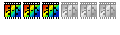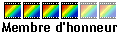ça tombe bien, voici ce que va conrenir la future doc à ce sujet :
L'outil tampon de clonage
L'outil tampon de clonage propose deux fonctions différentes en fonction de l'option Motif. Si celle-ci est activée, l'outil joue le rôle d'un tampon de motif sinon c'est la fonction de tampon de clonage qui est utilisée.
L'outil Tampon de clonage (sans l'option Motif)
L'outil Tampon de clonage prélève un échantillon dans l'image qui sera ensuite appliqué à une autre partie de l'image. A chaque déplacement du tampon on applique l'échantillon prélevé en utilisant toujours le même décalage (translation). Deux croix indiquent la position du prélèvement initial et la position de dessin.
Placez le curseur de la souris sur la partie d'une image dans laquelle vous voulez prélever un échantillon et cliquez tout en maintenant la touche [Ctrl] enfoncée (le curseur de la souris doit prendre la forme d'un tampon). Ce point de prélèvement sera le point de départ pour la duplication. Relâchez le bouton de la souris et la touche. Cliquez ensuite sur l'image pour définir un point de départ. Puis, tout en maintenant le bouton enfoncé, déplacez-vous dans l'image. La duplication s'effectue en temps réel.

En maintenant la touche [Maj] enfoncée pendant le déplacement, on obtient une duplication parfaitement horizontale ou verticale.

L'option Fixe permet de ne pas effectuer la translation lors du déplacement et duplique toujours la partie initiale. Elle est utilisée pour faire des duplications au coup par coup par simple clic.
L'outil Tampon de motif (avec l'option Motif)
L'outil Tampon de motif permet d'appliquer un motif à l'image en dessinant. Pour utiliser cet outil, vous devez définir un motif au préalable. Il s'utilise comme un pinceau de base de forme circulaire. Cliquez sur l'image pour définir un point de départ. Puis, tout en maintenant le bouton enfoncé, déplacez-vous dans l'image. Le dessin s'effectue en temps réel.

En maintenant la touche [Maj] enfoncée pendant le déplacement, on obtient un tracé parfaitement horizontal ou vertical.

L'option Fixe permet de ne pas effectuer la translation lors du déplacement et duplique toujours la partie initiale du motif. Elle est utilisée pour faire des impacts au coup par coup par simple clic.